移动硬盘是现代科技生活中不可或缺的设备之一,它为我们提供了便携式的数据存储和传输解决方案。然而,正如任何其他技术设备一样,移动硬盘也可能会出现问题。其中一个常见问题是移动硬盘无法访问。当你连接移动硬盘到电脑时,却发现无法打开或访问其中的文件时,可能会感到非常沮丧。移动硬盘无法访问怎么修复?不必担心,许多这类问题都可以通过简单的故障排除步骤来解决。在本文中,我们将探讨移动硬盘无法访问的可能原因,并提供一系列解决方案,帮助你修复这一问题。
阶段1. 硬件故障
移动硬盘无法访问怎么修复?移动硬盘可能会因为硬件故障而无法访问。这可能是由于连接器损坏、磁盘故障或其他硬件故障引起的。为了排除硬件问题,你可以尝试以下方法:
- 更换连接线:有时候连接线可能会损坏,导致连接不良。尝试更换连接线并重新连接移动硬盘,看看问题是否解决。
- 连接到其他电脑:将移动硬盘连接到另一台电脑上,如果它在另一台电脑上可以正常工作,那么问题可能出在你的电脑上。
- 听硬盘声音:如果移动硬盘发出异常的噪音,那么可能是硬盘本身出现了问题。在这种情况下,将硬盘送往专业的数据恢复中心。
阶段2. 文件系统损坏
移动硬盘上的文件系统损坏可能导致无法访问数据。移动硬盘无法访问怎么修复?这种情况下,你可以尝试chkdsk方法修复文件系统:
1. 将硬盘连接到电脑,在“开始”菜单旁边的搜索栏中键入cmd,然后单击“以管理员身份运行”。

2. 输入命令chkdsk #: /f将#替换为硬盘的盘符,然后按回车键继续。

阶段3. 数据丢失
如果移动硬盘上的数据丢失了,但是硬盘本身还能够正常访问,那么可能是由于误删除、格式化或者病毒感染等原因导致的。在这种情况下,你可以使用专业的Windows数据恢复工具来帮助你。本文推荐傲梅恢复之星,它可以帮助你找回因多种数据丢失情况而丢失的多种数据。
✬ 可以从硬盘、USB、SD卡和其他存储设备中恢复已删除/丢失的数据。
✬ 恢复200多种数据类型,例如Word、Excel、PPT、PDF、照片、视频、音频、文件夹等。
✬ 基于原始路径、文件名和格式保留恢复的文件。
✬ 在快速扫描和深度扫描过程中,你可以搜索文件名以定位所需的文件。
✬ 适用于误删除、磁盘格式化、系统崩溃、病毒攻击等其他数据丢失情况。
✬ 支持NTFS、FAT32、exFAT和ReFS文件系统。
✬ 仅用三个步骤即可帮助你恢复已删除/丢失的数据。
✬ 适用于Windows 11、10、8、7或Windows Server操作系统。
1. 运行傲梅恢复之星,选择删除数据的分区或硬盘 > 然后单击“开始扫描”。

2. 自动执行快速扫描和深度扫描后,你将看到已删除和丢失的文件。

3. 要查找特定的可恢复文件类型,请单击右上角的“筛选”按钮。此外,你可以在“搜索框”中直接搜索文件和文件夹以进行恢复。

4. 勾选你需要的已删除数据,然后单击“恢复”。

5. 然后选择文件夹,将恢复的数据保存到与源分区不同的其他位置,以避免覆盖。
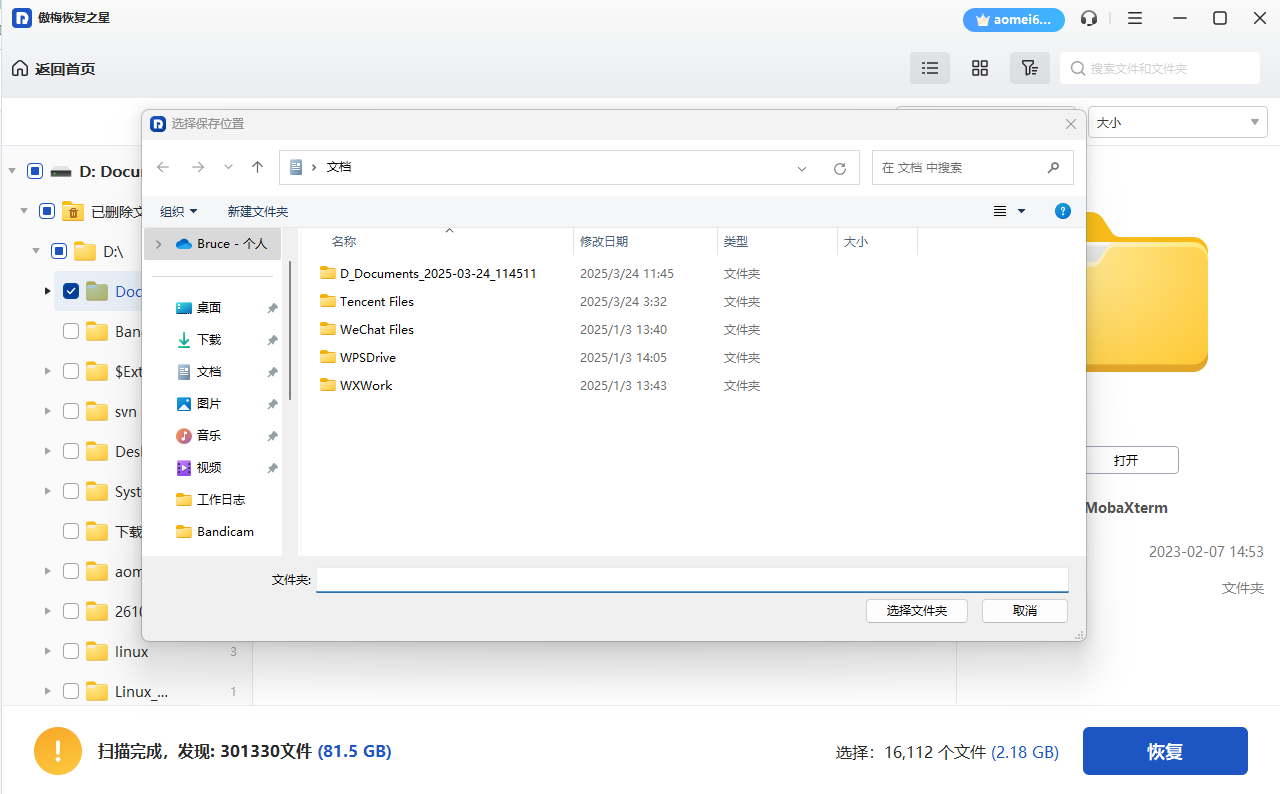
阶段4. 病毒感染
移动硬盘无法访问怎么修复?移动硬盘可能会受到病毒或恶意软件的感染,导致无法访问或者损坏数据。在这种情况下,你可以尝试以下方法来清除病毒并修复受损的数据:
- 使用杀毒软件:运行杀毒软件对移动硬盘进行全盘扫描,清除其中的病毒和恶意软件。
- 格式化硬盘:如果杀毒软件无法清除病毒,那么最后的选择是格式化移动硬盘。但是请注意,格式化会清除硬盘上的所有数据,因此请务必提前备份重要数据。
结论
移动硬盘无法访问怎么修复?移动硬盘无法访问是一个常见但又令人沮丧的问题。然而,通过一些简单的故障排除步骤和修复方法,大多数情况下都可以解决这一问题。在遇到移动硬盘无法访问的问题时,不要慌张,按照上述方法逐步排查,相信你很快就能够修复硬盘并恢复数据,保护你的重要信息安全。
